सुरक्षित वर्कशीट में टिप्पणियाँ कैसे सम्मिलित करें?
सामान्यतया, हमारे लिए असुरक्षित वर्कशीट की कोशिकाओं में टिप्पणियाँ सम्मिलित करना आसान है। लेकिन कभी-कभी आपको अपनी वर्कशीट की सुरक्षा के लिए पासवर्ड सेट करने की आवश्यकता होती है और आप संरक्षित शीट में टिप्पणियाँ भी डालना चाहते हैं। आप एक्सेल में ऐसा कैसे कर सकते हैं?
ऑब्जेक्ट संपादित करें विकल्प की जाँच के साथ संरक्षित वर्कशीट में टिप्पणियाँ सम्मिलित करें
VBA कोड के साथ सुरक्षित वर्कशीट में टिप्पणियाँ सम्मिलित करें
 ऑब्जेक्ट संपादित करें विकल्प की जाँच के साथ संरक्षित वर्कशीट में टिप्पणियाँ सम्मिलित करें
ऑब्जेक्ट संपादित करें विकल्प की जाँच के साथ संरक्षित वर्कशीट में टिप्पणियाँ सम्मिलित करें
संरक्षित वर्कशीट में टिप्पणियाँ सम्मिलित करने के लिए, आप जाँच कर सकते हैं ऑब्जेक्ट संपादित करें विकल्प जब आप अपनी वर्कशीट की सुरक्षा कर रहे हों। कृपया इस प्रकार करें:
1। क्लिक करें समीक्षा > शीट को सुरक्षित रखें, स्क्रीनशॉट देखें:
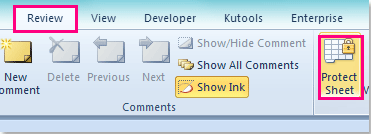
2. में शीट को सुरक्षित रखें डायलॉग में अपना पासवर्ड दर्ज करें पासवर्ड को असुरक्षित करने के लिए पासवर्ड टेक्स्ट बॉक्स, और फिर नीचे स्क्रॉल करें और जांचें वस्तुओं को संपादित करें में विकल्प इस कार्यपत्रक के सभी उपयोगकर्ताओं को अनुमति दें सूची बॉक्स, स्क्रीनशॉट देखें:
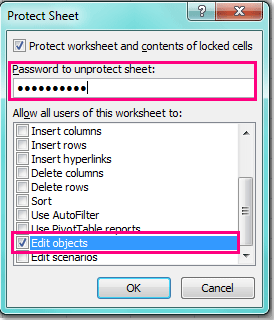
3। तब दबायें OK, और अपना पासवर्ड पुनः दर्ज करें पासवर्ड की पुष्टि संवाद।
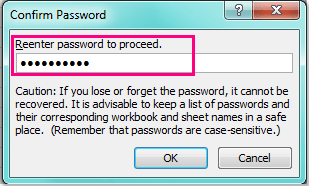
4। और फिर क्लिक करें OK संवादों को बंद करने के लिए, और अब आपकी वर्कशीट सुरक्षित हो गई है, लेकिन आप इस वर्कशीट में टिप्पणियाँ सम्मिलित कर सकते हैं।
नोट: इस पद्धति से, आप न केवल टिप्पणियाँ सम्मिलित कर सकते हैं, बल्कि अन्य ऑब्जेक्ट, जैसे चित्र, चार्ट इत्यादि भी सम्मिलित कर सकते हैं।
 VBA कोड के साथ सुरक्षित वर्कशीट में टिप्पणियाँ सम्मिलित करें
VBA कोड के साथ सुरक्षित वर्कशीट में टिप्पणियाँ सम्मिलित करें
वर्कशीट की सुरक्षा करते समय ऑब्जेक्ट संपादित करें विकल्प की जाँच करने के अलावा, आप निम्नलिखित VBA कोड भी लागू कर सकते हैं। निम्नलिखित वीबीए आपको सेल में एक टिप्पणी डालने और फिर वर्कशीट की सुरक्षा करने में मदद करेगा। कृपया इस प्रकार करें:
1. उस सेल पर क्लिक करें जिसमें आप टिप्पणी सम्मिलित करना चाहते हैं।
2. दबाए रखें ALT + F11 कुंजियाँ, और यह खुल जाती है एप्लीकेशन विंडो के लिए माइक्रोसॉफ्ट विज़ुअल बेसिक.
3। क्लिक करें सम्मिलित करें > मॉड्यूल, और निम्नलिखित कोड को इसमें पेस्ट करें मॉड्यूल विंडो.
वीबीए कोड: सुरक्षित वर्कशीट में टिप्पणियाँ डालें
Public Sub InsertComment()
'Update 20140723
Dim xPW As String
Dim xComment As String
xPW = “123456”
xTitleId = "KutoolsforExcel"
xComment = Application.InputBox("Input comments", xTitleId, "", Type:=2)
Application.ActiveSheet.Unprotect Password:=xPW
Application.ActiveCell.AddComment
Application.ActiveCell.Comment.Text Text:=xComment
ActiveSheet.Protect Password:=xPW
End Sub
4। फिर दबायें F5 इस कोड को निष्पादित करने के लिए कुंजी, और प्रॉम्प्ट बॉक्स पॉप आउट हो जाएगा, बॉक्स में, कृपया अपनी आवश्यकतानुसार अपनी टिप्पणी सामग्री दर्ज करें, स्क्रीनशॉट देखें:
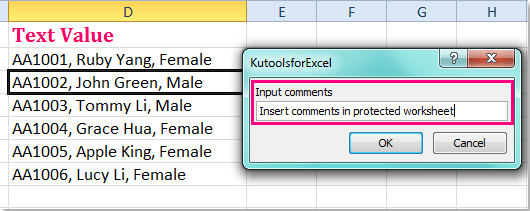
5। क्लिक करें OK इस बॉक्स को बंद करने के लिए, और आपकी टिप्पणी निर्दिष्ट सेल में डाल दी गई है और आपकी वर्तमान वर्कशीट उसी समय सुरक्षित है।
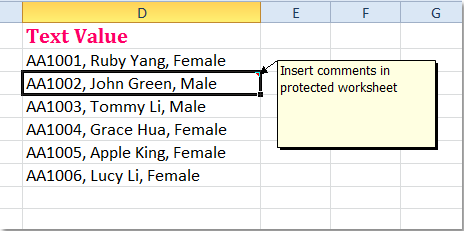
टिप्पणियाँ:
1. आप पासवर्ड को अपने हिसाब से संशोधित कर सकते हैं xPW = "123456" उपरोक्त कोड का.
2. यदि आप कोई अन्य टिप्पणी सम्मिलित करना चाहते हैं, तो बस एक सेल का चयन करें और इस कोड को फिर से चलाएँ, फिर टिप्पणी सामग्री दर्ज करें।
संबंधित आलेख:
एक्सेल में टिप्पणियों वाले सेल को कैसे फ़िल्टर करें?
सुरक्षित वर्कशीट में पंक्तियों को समूहीकृत और असमूहीकृत कैसे करें?
सर्वोत्तम कार्यालय उत्पादकता उपकरण
एक्सेल के लिए कुटूल के साथ अपने एक्सेल कौशल को सुपरचार्ज करें, और पहले जैसी दक्षता का अनुभव करें। एक्सेल के लिए कुटूल उत्पादकता बढ़ाने और समय बचाने के लिए 300 से अधिक उन्नत सुविधाएँ प्रदान करता है। वह सुविधा प्राप्त करने के लिए यहां क्लिक करें जिसकी आपको सबसे अधिक आवश्यकता है...

ऑफिस टैब ऑफिस में टैब्ड इंटरफ़ेस लाता है, और आपके काम को बहुत आसान बनाता है
- Word, Excel, PowerPoint में टैब्ड संपादन और रीडिंग सक्षम करें, प्रकाशक, एक्सेस, विसियो और प्रोजेक्ट।
- नई विंडो के बजाय एक ही विंडो के नए टैब में एकाधिक दस्तावेज़ खोलें और बनाएं।
- आपकी उत्पादकता 50% बढ़ जाती है, और आपके लिए हर दिन सैकड़ों माउस क्लिक कम हो जाते हैं!

